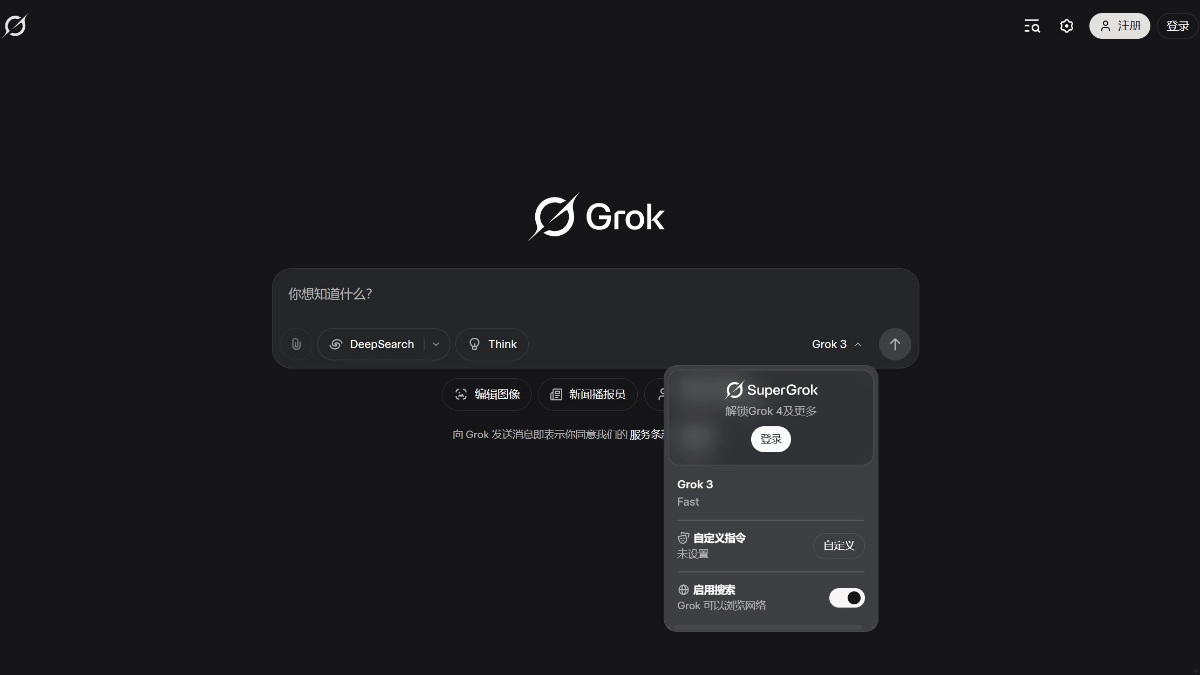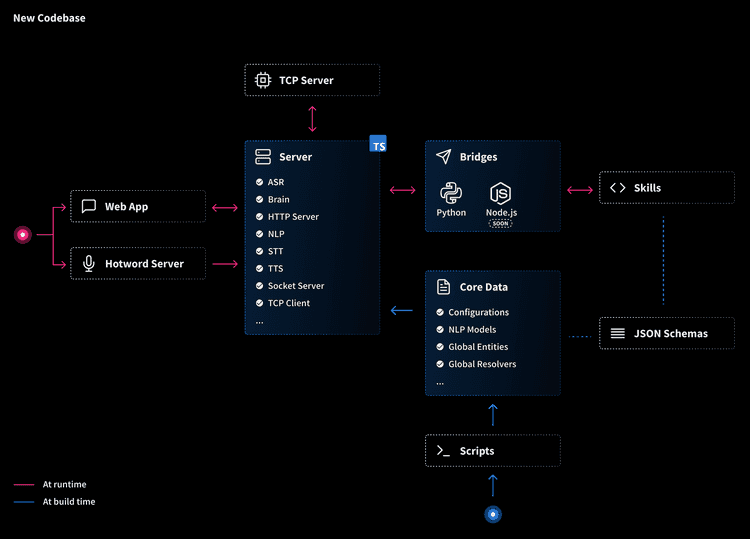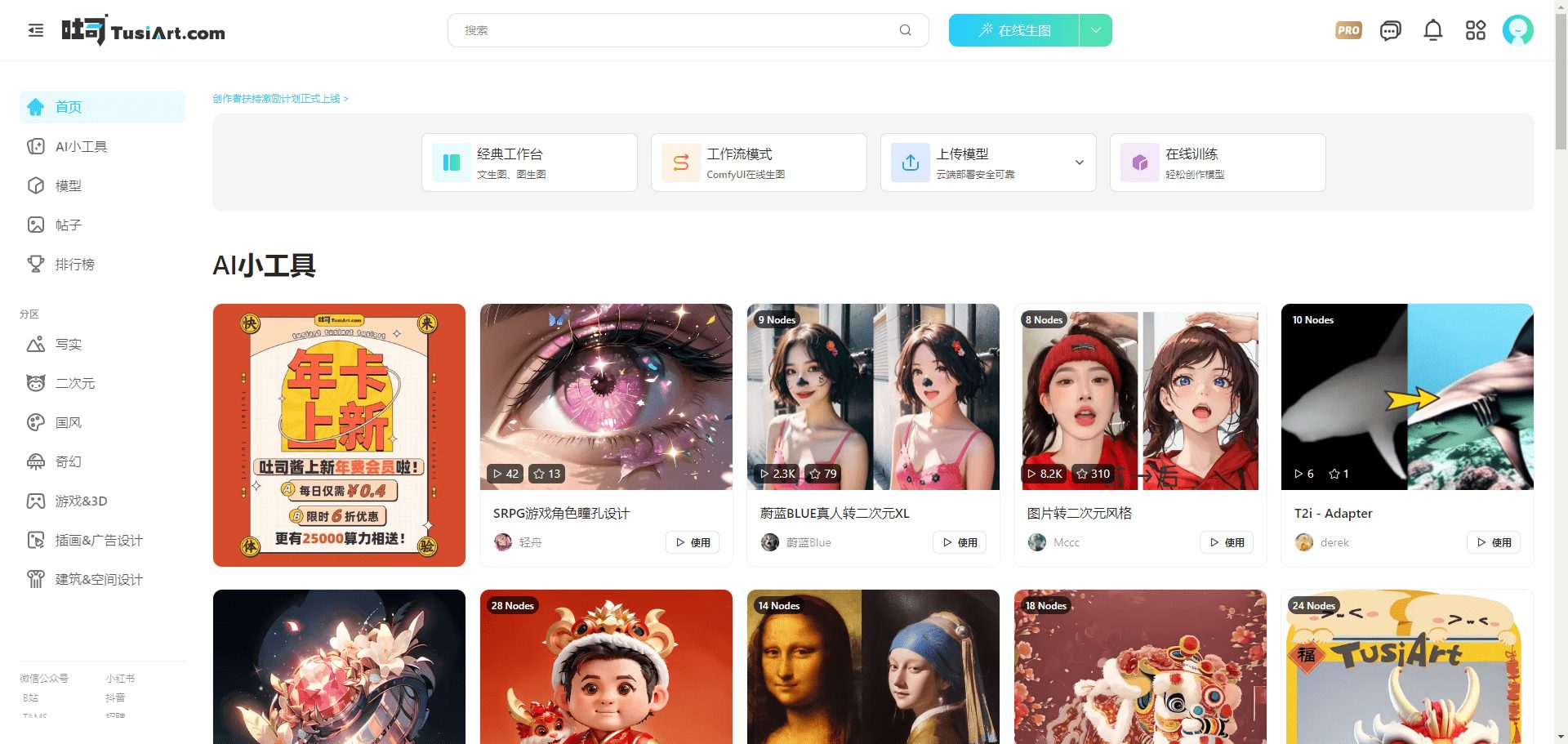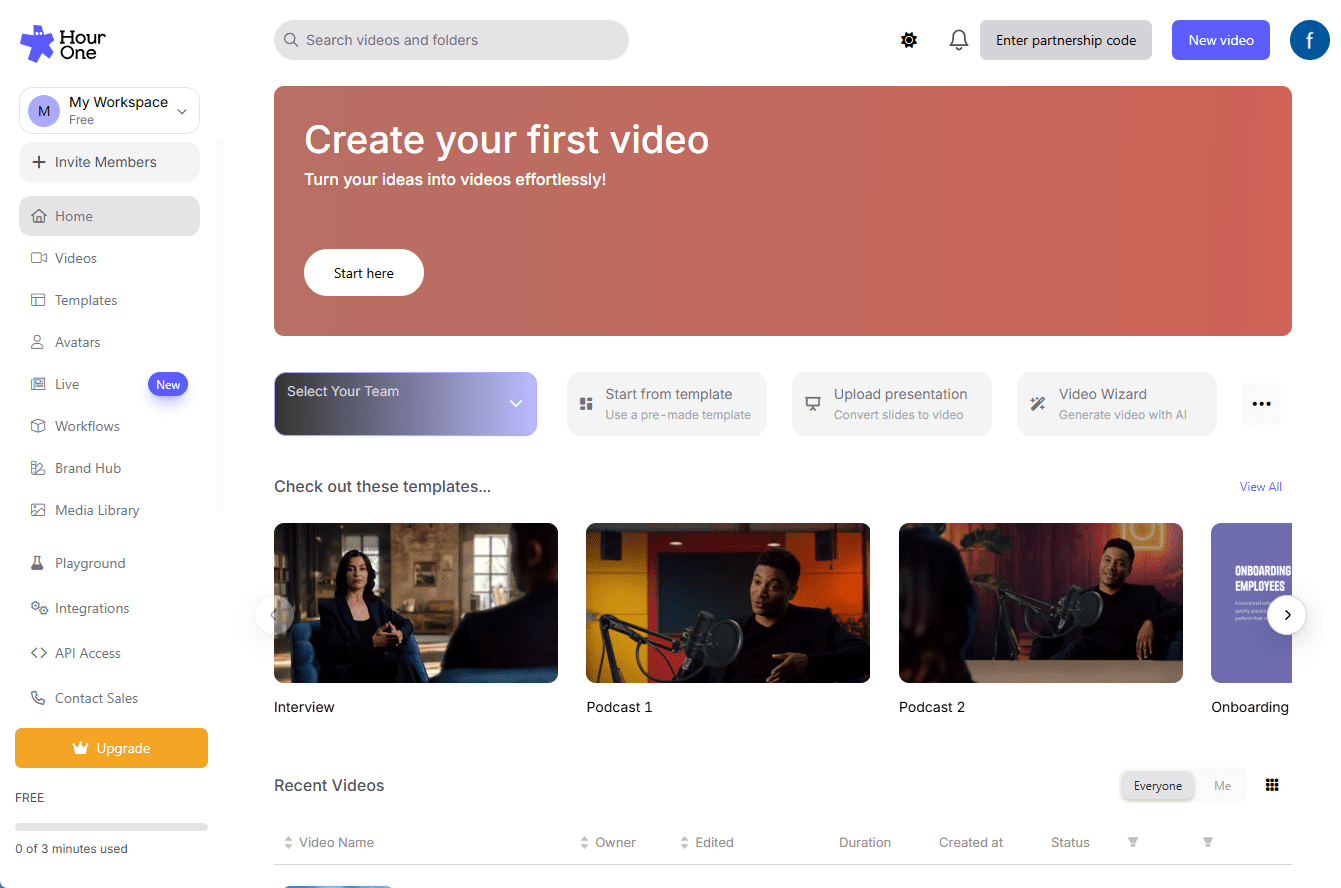Encadré geek : Bookmark Cloud Sync & AI Smart Browsing Assistant (assistant de navigation intelligent)
Introduction générale
Geek Sidebar est une extension de navigateur gratuite avec synchronisation intégrée des signets et assistant intelligent pour les navigateurs Chrome, Edge, Firefox et 360. Elle prend en charge la synchronisation en temps réel des signets entre appareils, intègre les modèles DeepSeek-R1 (671B) et QwQ (32B), et fournit des résumés de pages web, une analyse de documents, une cartographie AI et des questions-réponses intelligentes. L'interface est simple et fluide, et les données sont cryptées de bout en bout pour garantir la confidentialité et la sécurité. Qu'il s'agisse d'organiser des favoris, d'extraire des informations ou d'améliorer l'efficacité de la navigation, il répond aux besoins des étudiants, des professionnels et des développeurs.
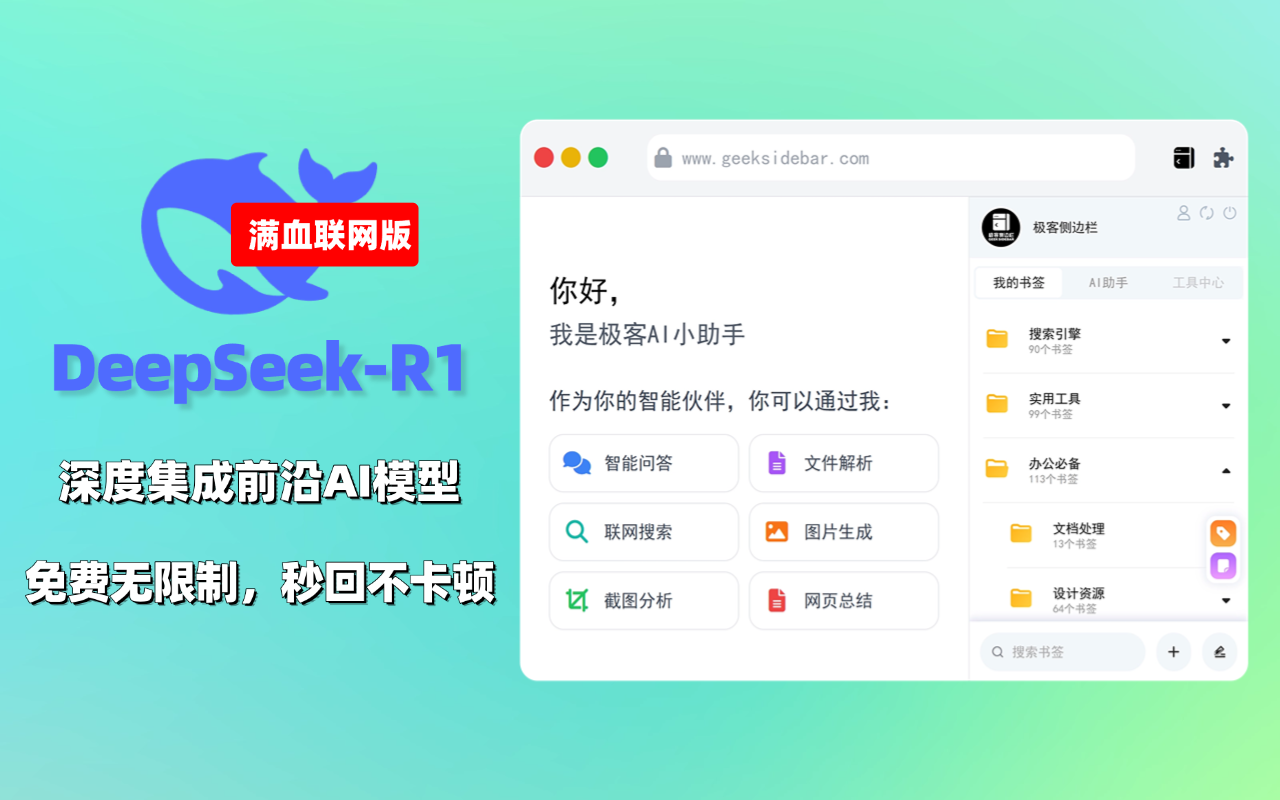
Liste des fonctions
- Synchronisation des signets dans le nuageSynchronisation en temps réel des signets entre les navigateurs et les appareils, avec prise en charge de l'importation en un clic et du tri par glisser-déposer.
- AI Classification de l'intelligenceLe logiciel d'analyse de contenu : analyse automatiquement le contenu des pages web, recommande des étiquettes de classification et organise les signets de manière plus efficace.
- Résumé instantané de la page web: Extraire en une seconde le contenu essentiel d'un long article et en générer un résumé concis.
- Analyse intelligente des documentsLes formats PDF, Word, TXT et autres sont pris en charge pour l'extraction d'informations clés et la création de résumés.
- IA intelligente Q&RLe système est basé sur les modèles DeepSeek-R1 et QwQ, il répond avec précision et prend en charge la recherche en réseau.
- Smart Page Capture d'écranLes services d'interception de zone, de reconnaissance de texte OCR, de traduction et de résumé de contenu.
- Génération d'images par l'IALes images de haute qualité sont générées sur la base de descriptions textuelles et prennent en charge plusieurs styles.
- écran partagéLe traitement de l'information : La lecture comparative gauche-droite pour un traitement plus efficace de l'information.
- Cloud Sticky NotesLes fonctionnalités suivantes sont disponibles : prise en charge du format Markdown, enregistrement de l'inspiration et synchronisation entre les différents appareils.
- Mode sans traceNavigation privée : basculez d'un simple clic dans la navigation privée pour protéger les données de l'utilisateur.
- Test de validité des signetsValidation en bloc de la disponibilité des liens afin d'éviter les collectes non valides.
- Bibliothèque de signets intégréeLe site web de l'entreprise : Des milliers de sites web de qualité sélectionnés pour l'industrie afin d'économiser du temps de recherche.
Utiliser l'aide
Processus d'installation
- Visiter le site officiel: Ouvrez votre navigateur et tapez
https://www.geeksidebar.com/Rendez-vous sur le site officiel de Geek Sidebar. - Sélectionner le navigateurLe site officiel propose des portails d'installation pour les navigateurs Chrome, Edge, Firefox et 360. Cliquez sur le bouton correspondant pour accéder à la boutique d'extensions.
- Ajouter une extension: :
- ChromeCliquez sur "Ajouter à Chrome" dans le Chrome Web Store et confirmez "Ajouter une extension".
- BordCliquez sur "Obtenir" sur la page des modules complémentaires de Microsoft Edge pour confirmer l'installation.
- FirefoxCliquez sur "Ajouter à Firefox" sur la page des modules complémentaires de Firefox pour autoriser l'installation.
- Navigateur 360Cliquez sur Installer dans le Centre d'extension 360 ou téléchargez le paquet hors ligne pour le charger manuellement.
- installation hors ligne(Facultatif) : Paquet d'installation hors ligne fourni par le site officiel
https://jikeshuqian-1329947823.cos.ap-guangzhou.myqcloud.com/crx/极客侧边栏离线包.zipSi vous souhaitez l'installer, téléchargez-la et glissez-la dans la page de gestion des extensions de votre navigateur. - Se connecter pour activerAprès l'installation, cliquez sur l'icône de l'extension dans le coin supérieur droit du navigateur pour faire apparaître la fenêtre de connexion, utilisez WeChat pour scanner le code afin de vous connecter et de lier le compte.
- Paramètres d'initialisationPour plus d'informations sur la synchronisation des signets, reportez-vous à la section "Synchronisation des signets" du site Web de la Commission européenne, à la section "Synchronisation des signets" du site Web de la Commission européenne.
L'installation prend généralement 1 à 2 minutes et, une fois terminée, l'icône de l'extension réside dans la barre d'outils, prête à être cliquée et utilisée à tout moment.
Guide d'utilisation des fonctions
Synchronisation et gestion du nuage de signets
La fonction de signets de la barre latérale Geek prend en charge la synchronisation multiplateforme pour simplifier la gestion multi-appareils :
- Importer des signetsOuvrez la barre latérale, cliquez sur "Signets" > "Importer", prenez en charge les signets Chrome, Edge, Firefox ou les fichiers HTML. Le système vérifie et fusionne automatiquement les doublons.
- Ajouter un signetL'IA analysera le contenu et recommandera une catégorie (par exemple, "Documents techniques" ou "Ressources pédagogiques").
- AI Classification de l'intelligenceL'IA génère automatiquement des suggestions d'étiquetage et de catégorisation lors de l'ajout de nouveaux signets. Les utilisateurs peuvent ajuster ou confirmer manuellement en un seul clic, et le tri par lots de centaines de signets ne prend que quelques secondes.
- tri par glisser-déposerSignets : Allez dans "Gestion des signets", glissez et déposez les signets dans un dossier ou ajustez l'ordre, l'opération est intuitive.
- Test de validitéEn cliquant sur "Détecter les liens", le système vérifiera par lots l'accessibilité des signets et marquera les liens comme non valides.
- Bibliothèque de signets intégréeLe signet fournit des milliers de sites web sélectionnés couvrant la technologie, le monde universitaire, les actualités et d'autres domaines, auxquels il est possible d'accéder directement en cliquant sur le "signet".
- Synchronisation et sauvegardeLes données sont cryptées de bout en bout et automatiquement restaurées après une connexion sur un autre appareil.
AI assistant intelligent
La barre latérale Geek intègre les modèles DeepSeek-R1 (671B) et QwQ (32B) pour prendre en charge une variété de fonctions intelligentes :
- questions et réponses intelligentes (Q&R)L'IA combine la connaissance des modèles et la recherche en réseau pour fournir des réponses concises, souvent accompagnées de codes ou de liens. Prend en charge l'anglais et le chinois et répond en quelques secondes.
- Résumé de la page webOuvrez un article long, cliquez sur le bouton "Résumé", l'IA analyse le contenu et génère un résumé de 100 à 200 mots, mettant en évidence les idées principales, adapté à une lecture rapide.
- résolution des documentsCliquez sur "télécharger des documents", prenez en charge les formats PDF, Word, TXT et autres, l'IA reconnaît la structure, extrait les informations clés et génère un résumé. Par exemple, après avoir téléchargé le document, vous pouvez demander "quelle est la conclusion de l'expérience", et l'IA répondra avec précision.
- Recherche sur InternetLors de la saisie de questions complexes, l'IA intègre des informations provenant de l'ensemble du web, filtre les résultats non valides et fournit des réponses précises, telles que "Les dernières tendances en matière d'IA pour 2025".
Smart Page Capture d'écran
- Captures d'écran régionalesCliquez sur "Capture d'écran", faites glisser la souris pour sélectionner la zone et enregistrez-la au format PNG ou JPG.
- Reconnaissance OCRCliquez sur "Reconnaissance de texte" sur la capture d'écran pour extraire du texte chinois et anglais avec une grande précision.
- Traduction et résuméAprès avoir reconnu le texte, cliquez sur "Traduire" pour prendre en charge la conversion multilingue, ou cliquez sur "Résumer" pour affiner les points clés de la capture d'écran.
- fonctionnement par lotsTraitement continu de plusieurs captures d'écran, adapté à l'organisation de l'information.
Génération d'images par l'IA
- Générer une imageL'IA génère des images de haute qualité, prenant en charge des styles réalistes, de dessins animés et autres.
- Paramètres personnalisésLes images de l'écran d'affichage peuvent être modifiées : résolution réglable (par exemple 512x512 ou 1024x1024) et préférences en matière de style.
- Aperçu rapideLes données peuvent être visualisées directement après la génération, puis sauvegardées ou régénérées.
écran partagé
- Activer l'écran partagéCliquez sur "Split Screen Browsing", la page en cours est divisée en deux colonnes, l'une à gauche et l'autre à droite. La partie gauche conserve la page d'origine et la partie droite vous permet de saisir un nouveau lien.
- Taux d'ajustementLa taille de la fenêtre peut être définie librement en faisant glisser la ligne de séparation de l'écran, ce qui convient à une lecture comparative ou à des références.
- défilement synchroniséLe logiciel permet de synchroniser le défilement dans deux fenêtres afin de faciliter la comparaison de textes longs.
Cloud Sticky Notes
- Création de notes autocollantesCliquez sur "Sticky Notes", entrez du texte, prenez en charge le format Markdown, comme les caractères gras, les listes ou insérez des images. Les notes autocollantes peuvent être codées par couleur et triées.
- synchronisation multiterminaleLes notes autocollantes sont automatiquement sauvegardées dans le nuage et synchronisées après un changement d'appareil, sans jamais être perdues.
- Support multimédiaLes images à distance ou les liens vidéo peuvent être insérés, ce qui convient à l'enregistrement d'inspirations complexes.
Mode sans trace
- Mode de commutationCliquez sur "No Trace Mode" pour accéder à une fenêtre privée et naviguer sans laisser de trace.
- Retour rapideLa barre latérale conserve le bouton de basculement qui permet de revenir au mode normal à tout moment.
Organisateur de lots de signets
- opération multi-sélectionGestion des signets", cochez les signets, déplacez-les par lots, supprimez-les ou classez-les.
- Contrôle intelligent du poidsLors de l'ajout de nouveaux signets, l'IA détecte automatiquement les URL en double et invite à les fusionner.
mise en garde
- exigences en matière de réseauLes fonctions de l'IA (questions-réponses, résumé, cartographie) nécessitent une connexion internet, il est recommandé d'avoir une connexion internet stable.
- vie privée et sécuritéLes signets, les notes autocollantes et les documents téléchargés sont cryptés de bout en bout et ne sont visibles que par l'utilisateur. Un compte WeChat est nécessaire pour se connecter, et il est recommandé de lier un compte fréquemment utilisé.
- Mise à jour de la maintenanceL'extension est régulièrement mise à jour afin de corriger les problèmes et d'optimiser les performances. Il est recommandé d'activer les mises à jour automatiques dans les paramètres de votre navigateur.
- la compatibilitéLes versions plus anciennes peuvent nécessiter une mise à jour manuelle.
- Commentaires des utilisateursLe site web officiel propose un portail de retour d'information et l'équipe répond rapidement, en général dans un délai de 1 à 2 jours.
Geek Sidebar est riche en fonctionnalités et intuitif. Qu'il s'agisse de gérer des signets, de manipuler des documents ou d'accéder rapidement à des informations, il permet d'améliorer considérablement l'efficacité. Les utilisateurs peuvent changer de fonctions en fonction de la scène, et l'interface est réactive et adaptée au multitâche.
scénario d'application
- Les élèves organisent les ressources d'apprentissage
Les étudiants peuvent utiliser les signets pour synchroniser la collection de pages de cours, le résumé AI pour extraire rapidement les points principaux du manuel, l'analyse de documents et l'analyse de cours en PDF, la navigation en écran partagé et la comparaison de documents de référence, ainsi qu'une préparation efficace à l'examen. - Les travailleurs améliorent leur efficacité
Les navetteurs utilisent des notes autocollantes pour enregistrer leurs inspirations de réunion, la synchronisation des signets pour gérer les liens entre les projets sur tous les appareils, les questions-réponses de l'IA pour résoudre les problèmes professionnels (par exemple, les formules Excel) et les captures d'écran pour traduire des documents en langue étrangère afin d'accélérer le traitement des tâches. - Débogage et apprentissage du développeur
Les programmeurs utilisent l'IA pour analyser la documentation de l'API, mettre des signets et organiser des tutoriels techniques, faire des captures d'écran pour identifier les messages d'erreur et les traduire, comparer le code et les références en écran partagé, et les dessins de l'IA pour générer des esquisses de l'interface utilisateur afin d'améliorer l'efficacité du développement. - Les créateurs de contenu rassemblent du matériel
Les créateurs utilisent une bibliothèque de signets pour accéder à des sites web d'inspiration, des dessins d'IA pour générer des images d'accompagnement, des notes autocollantes pour enregistrer des idées, des résumés de pages web pour filtrer les documents et des recherches intelligentes pour trouver des tendances et créer plus efficacement.
QA
- Quels sont les navigateurs qui supportent le Geek Sidebar ?
Prise en charge des navigateurs Chrome, Edge, Firefox et 360, compatible avec les dernières versions, synchronisation des signets entre les navigateurs. - Les fonctions d'IA sont-elles payantes ?
Toutes les fonctionnalités sont actuellement gratuites, y compris DeepSeek-R1, la modélisation QwQ pour les quiz, la cartographie et l'analyse de documents. Des fonctionnalités payantes premium pourraient être disponibles à l'avenir. - Les signets et les données sont-ils sécurisés ?
Grâce au cryptage de bout en bout, les signets et les notes autocollantes ne sont visibles que par l'utilisateur et le serveur ne stocke pas de texte en clair, ce qui garantit la confidentialité. - Comment remédier au décalage de l'extension ?
Vérifiez votre connexion internet, désactivez les extensions à forte occupation, ou sur le site officiel.https://www.geeksidebar.com/Soumettez vos commentaires et l'équipe vous répondra rapidement. - Quelles sont les fonctionnalités que je peux utiliser en mode hors ligne ?
La gestion des signets, les notes autocollantes et l'enregistrement des captures d'écran permettent un fonctionnement hors ligne, tandis que les fonctions AI (questions-réponses, résumé, dessin) nécessitent une connexion internet. - Comment désinstaller une extension ?
Sur la page de gestion des extensions du navigateur, recherchez Geek Sidebar et cliquez sur "Supprimer". Les données du nuage seront conservées et pourront être restaurées après réinstallation.
© déclaration de droits d'auteur
Article copyright Cercle de partage de l'IA Tous, prière de ne pas reproduire sans autorisation.
Articles connexes

Pas de commentaires...